Excel: como criar um gráfico de bolhas com rótulos
Este tutorial fornece um exemplo passo a passo de como criar o seguinte gráfico de bolhas com rótulos no Excel:
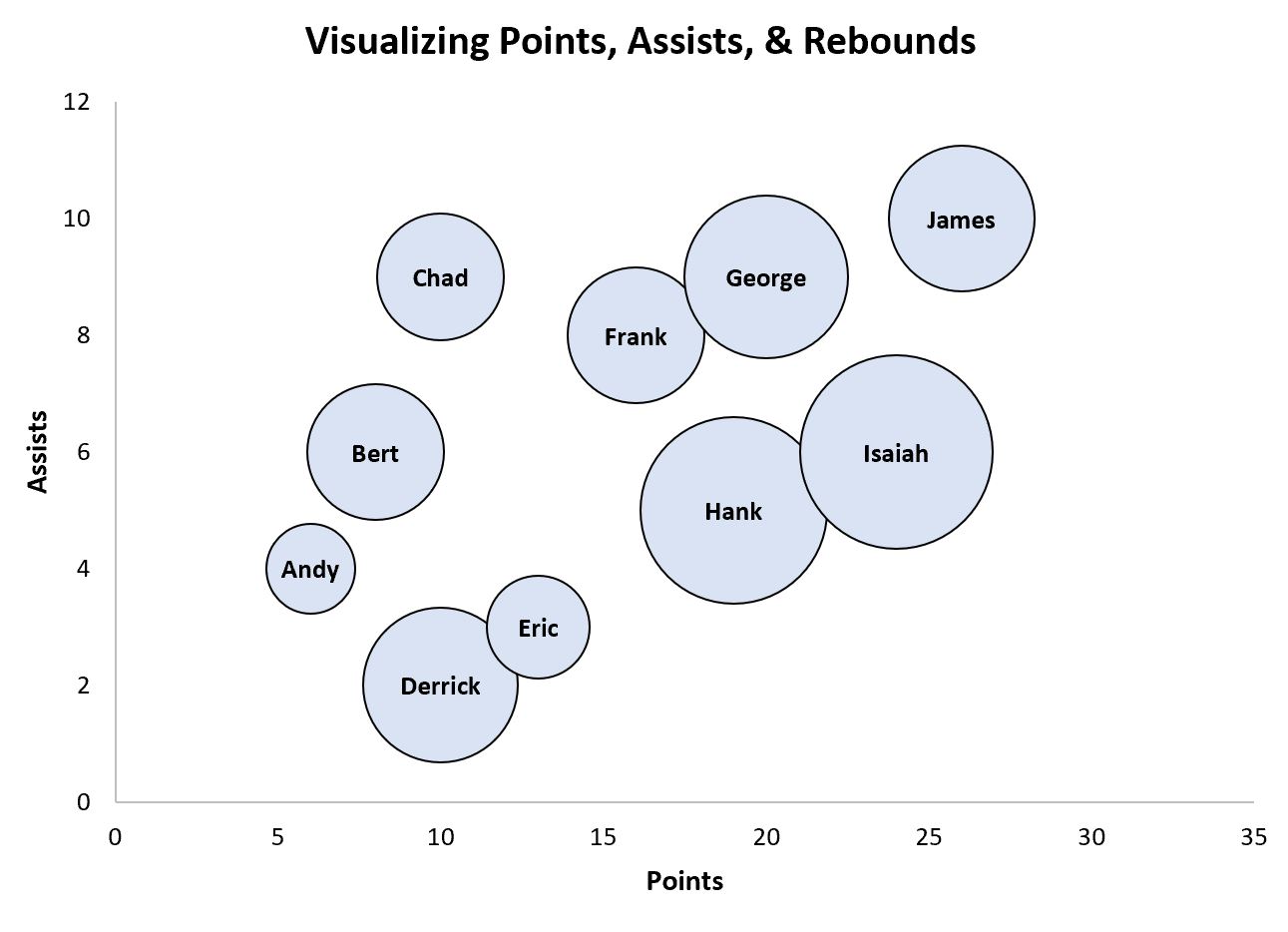
Passo 1: Insira os dados
Primeiro, vamos inserir os seguintes dados no Excel que mostram vários atributos para 10 jogadores de basquete diferentes:
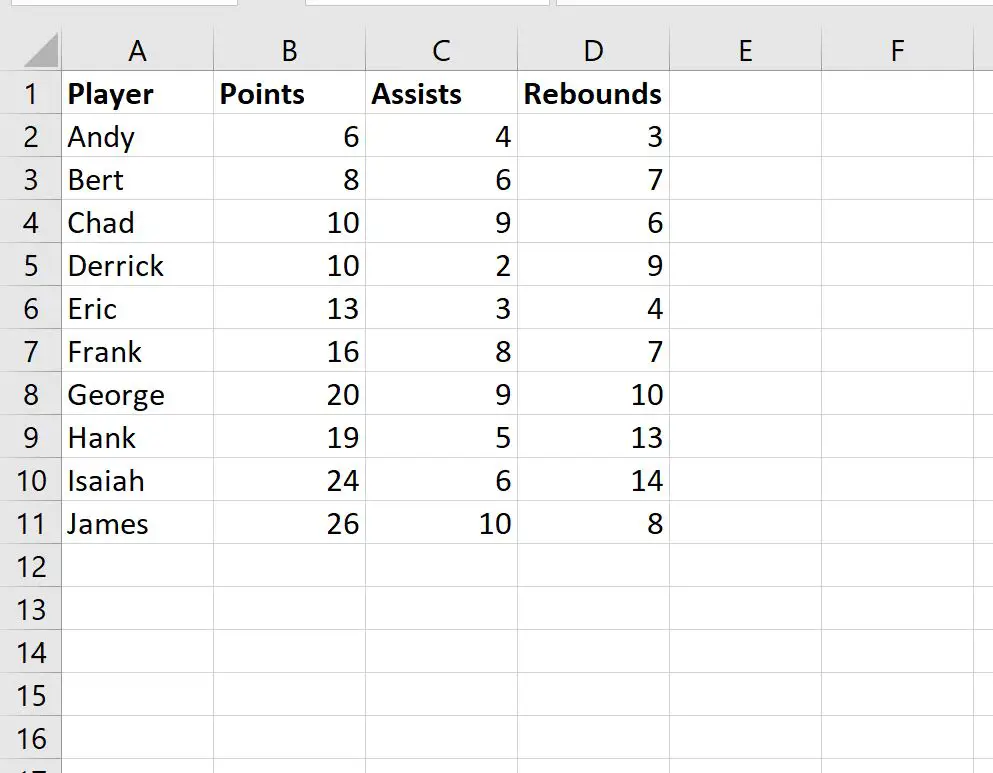
Etapa 2: crie o gráfico de bolhas
A seguir, destaque as células no intervalo B2:D11 . Em seguida, clique na guia Inserir na faixa superior e clique na opção Gráfico de bolhas no grupo Gráficos :
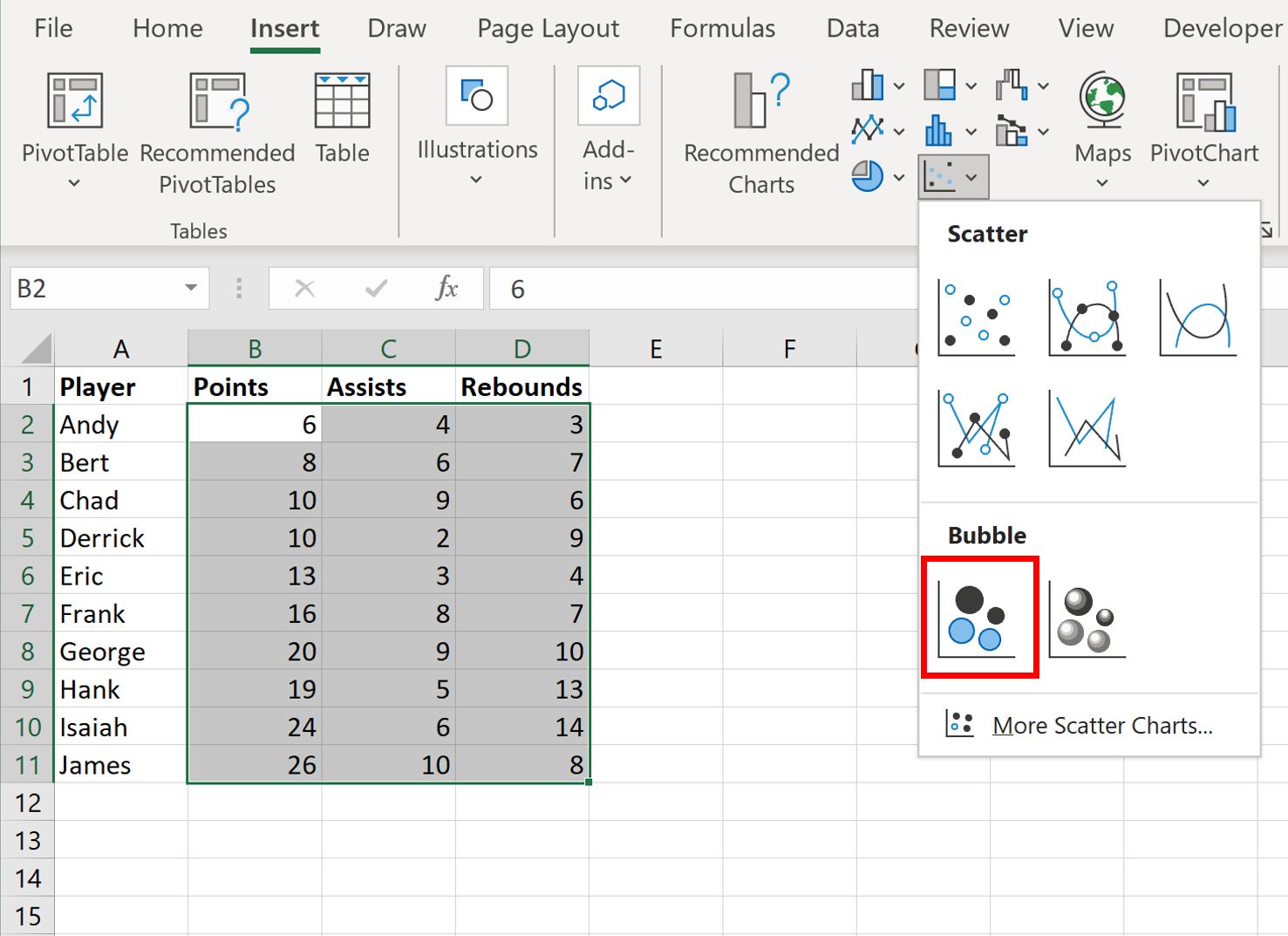
O seguinte gráfico de bolhas será criado automaticamente:
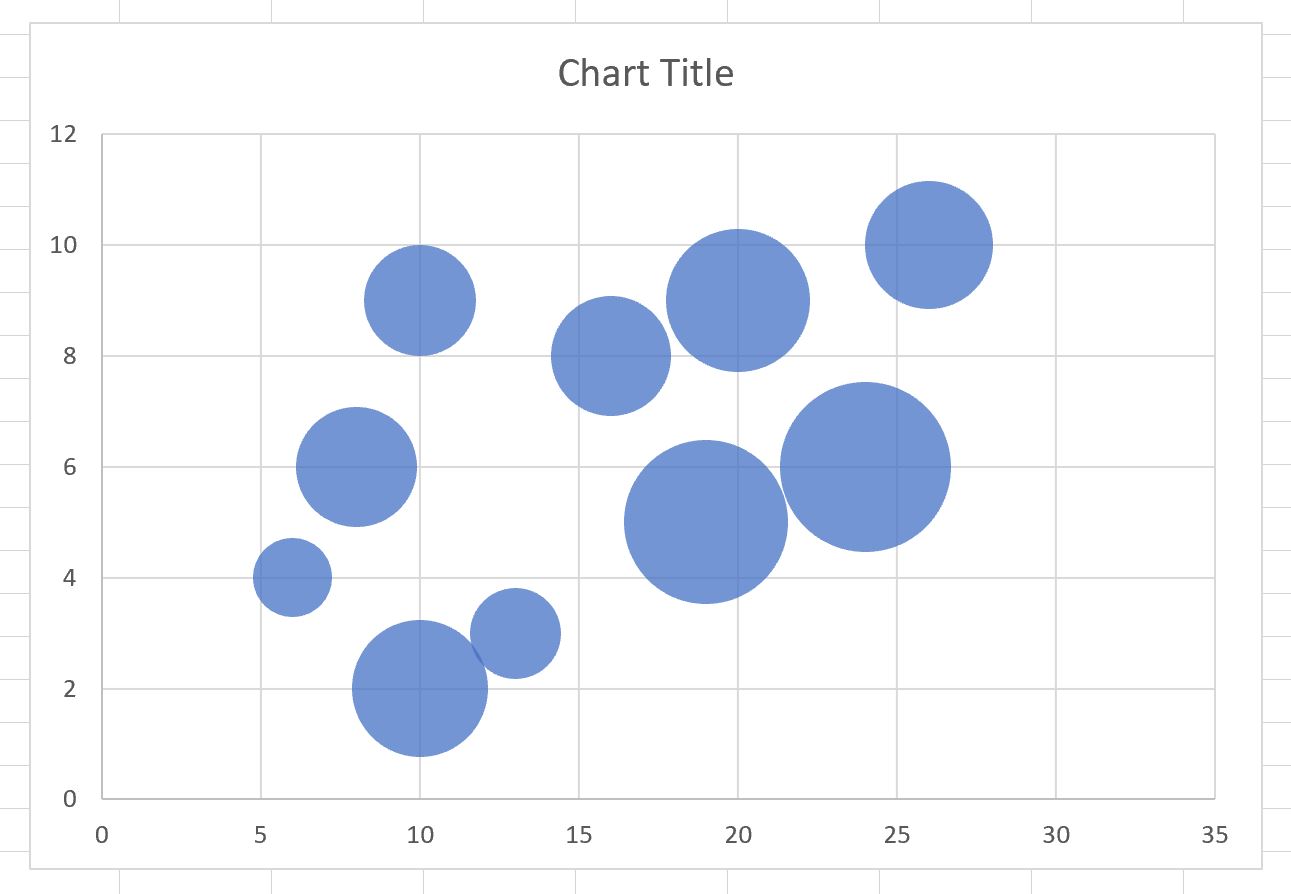
O eixo x mostra pontos , o eixo y mostra assistências e o tamanho de cada bolha representa rebotes .
No entanto, é difícil saber quais bolhas representam quais jogadores porque não existe um rótulo.
Etapa 3: adicionar tags
Para adicionar rótulos ao gráfico de bolhas, clique em qualquer lugar do gráfico e, a seguir, clique no sinal de adição verde “ + ” no canto superior direito.
Em seguida, clique na seta ao lado de Rótulos de dados e clique em Mais opções no menu suspenso:
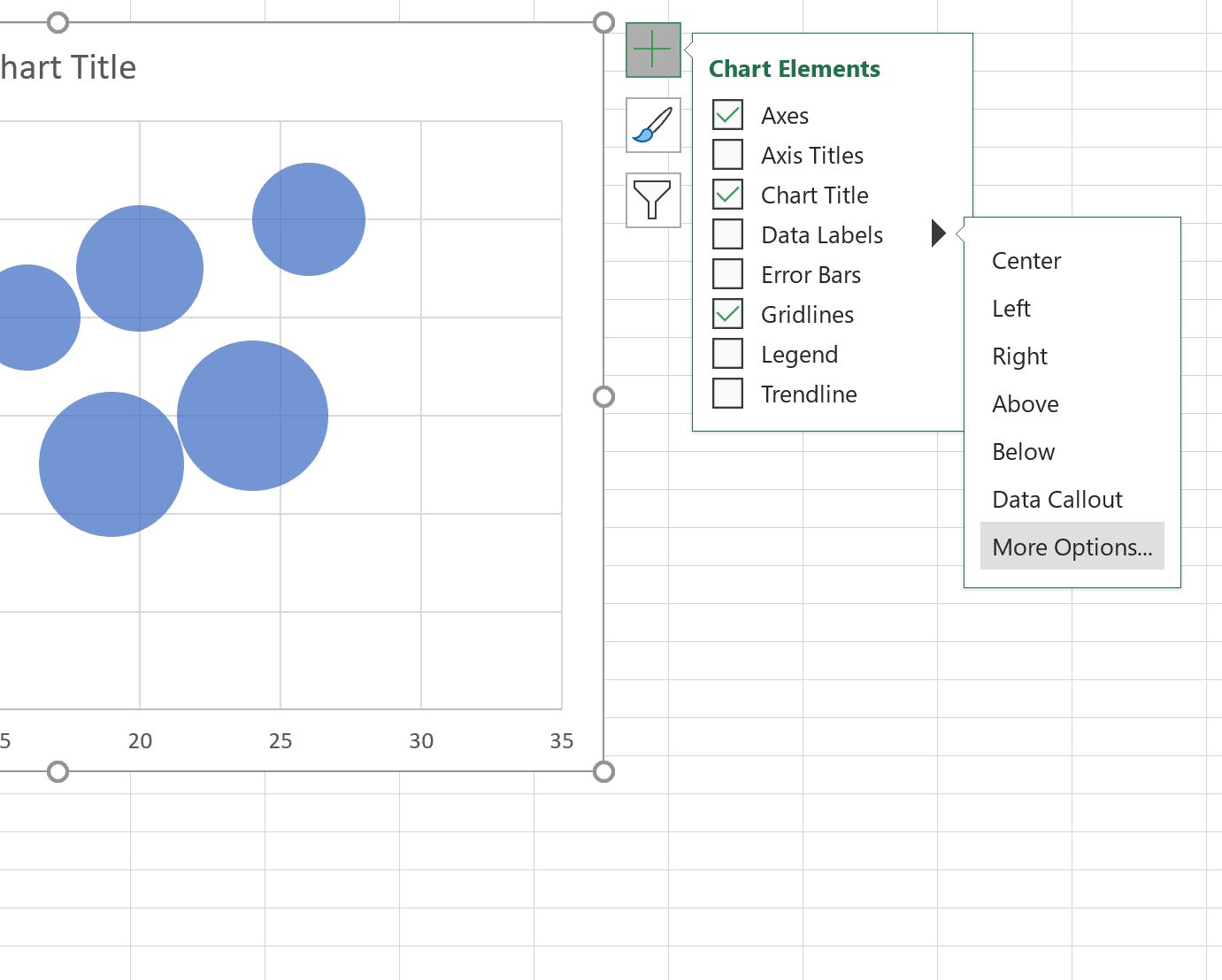
No painel que aparece no lado direito da tela, marque a caixa ao lado de Valor da célula no grupo Opções de rótulo :
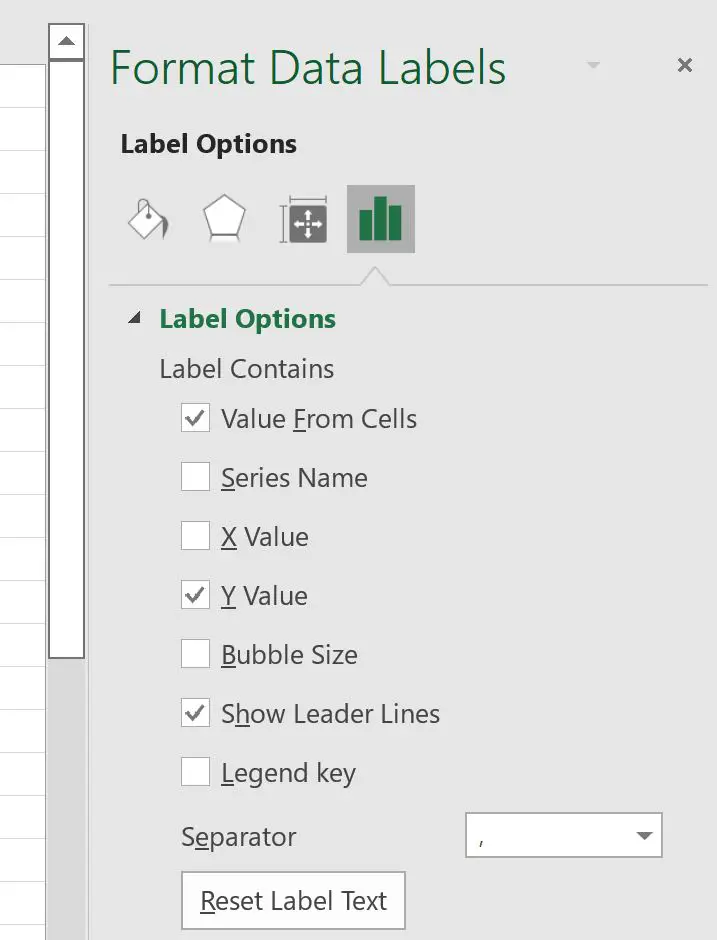
Na nova janela que aparece, escolha A2:A11 como o intervalo de células que contém nossos rótulos:
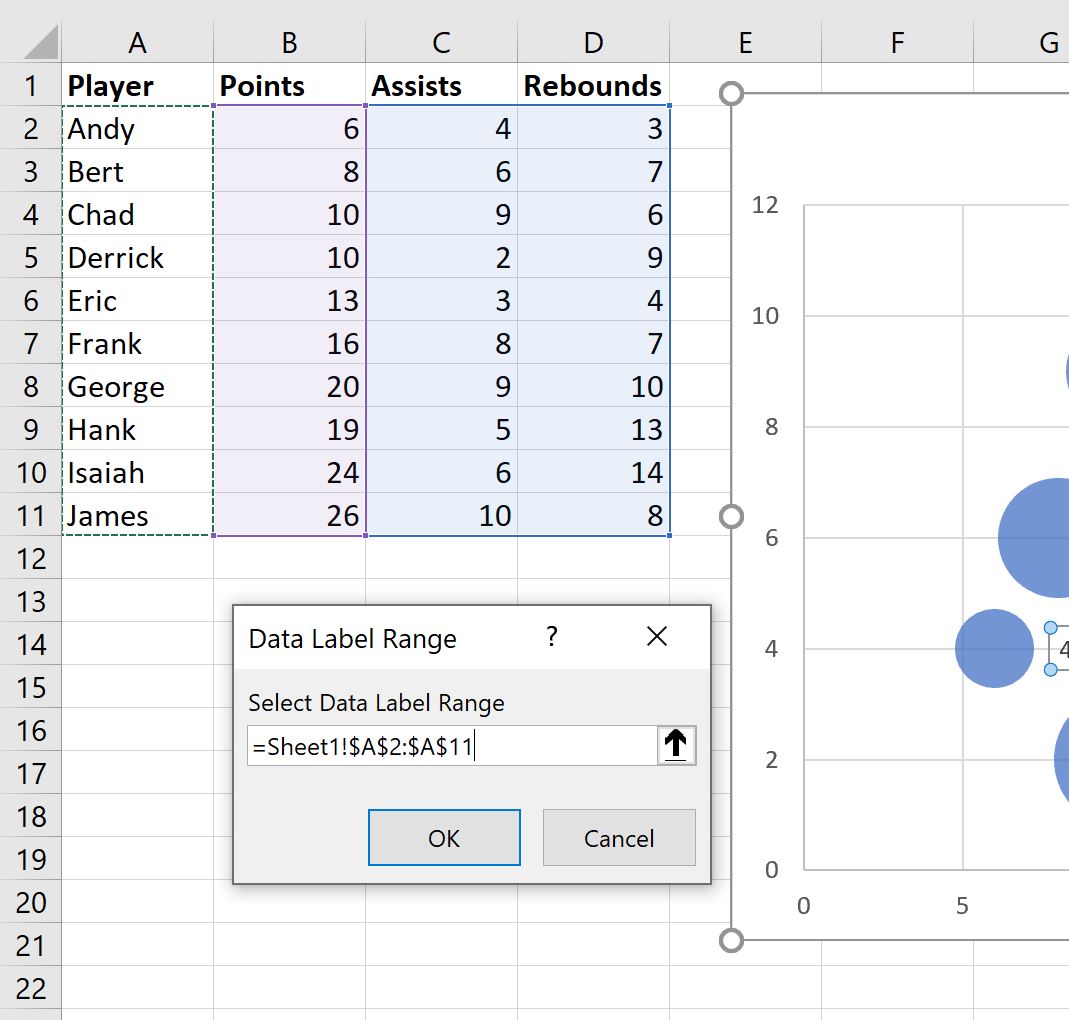
Em seguida, clique em OK e no painel Data Label Format no lado direito da tela, desmarque a caixa ao lado de Y Value e escolha Center como a posição do rótulo.
Os seguintes rótulos serão adicionados automaticamente ao gráfico de bolhas:
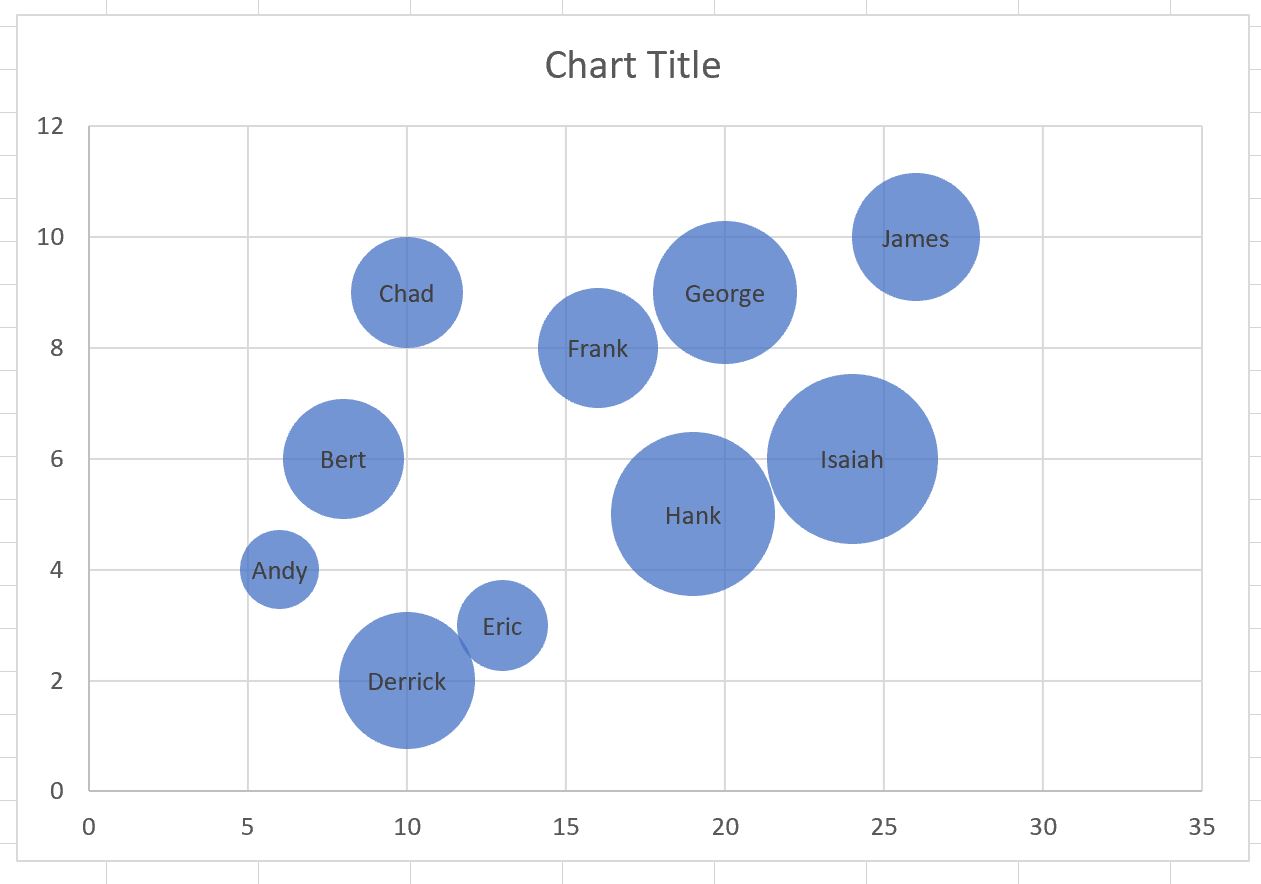
Etapa 4: personalize o gráfico de bolhas
Por fim, sinta-se à vontade para clicar em elementos individuais do gráfico para adicionar um título, adicionar rótulos de eixo, alterar o tamanho da fonte do rótulo e remover linhas de grade:
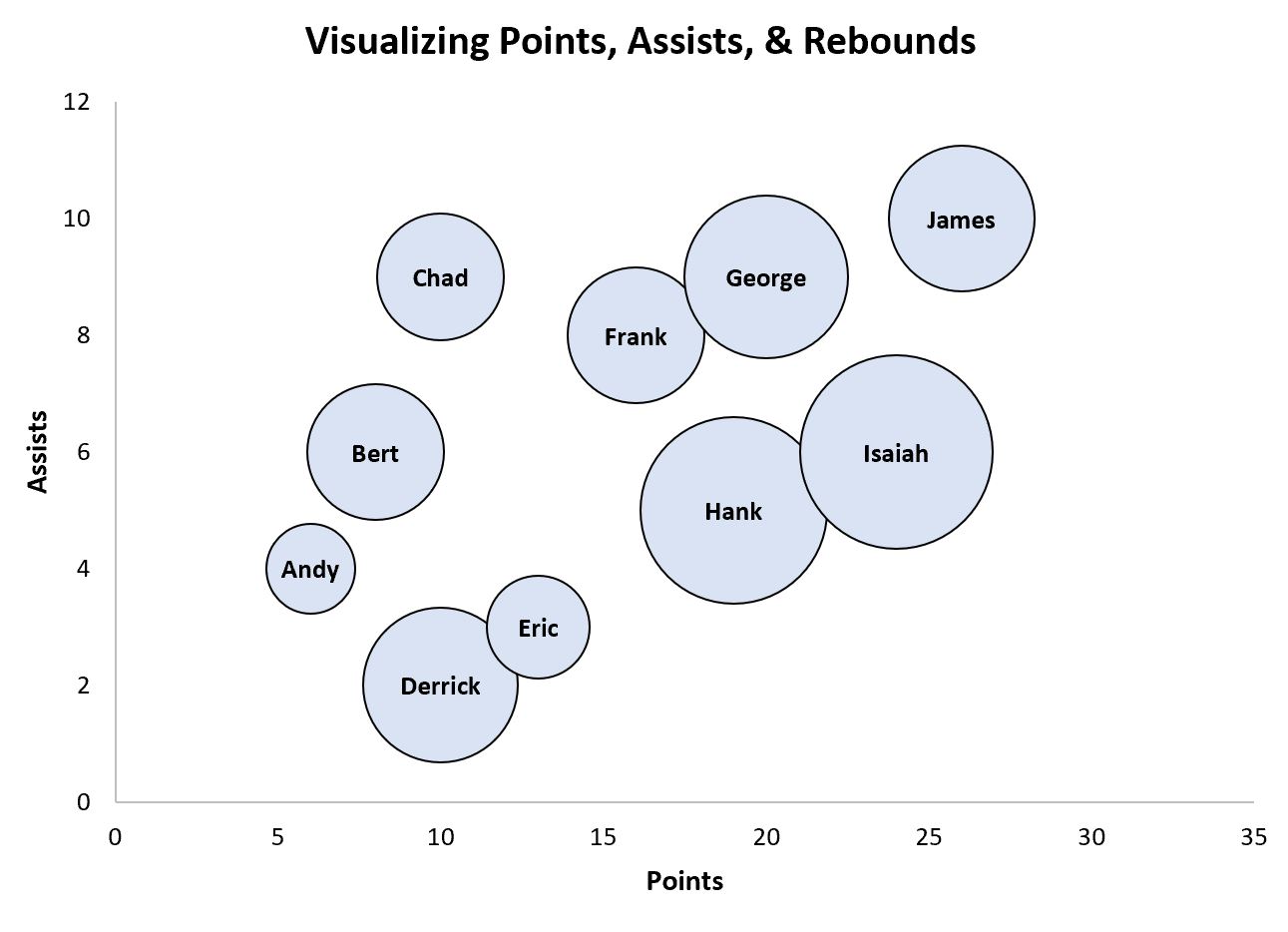
O quadro de bolhas final é fácil de ler e sabemos exatamente quais bolhas representam quais jogadores.
Recursos adicionais
Os tutoriais a seguir explicam como criar outras visualizações comuns no Excel:
Como desenhar múltiplas linhas no Excel
Como criar gráficos de caixa lado a lado no Excel
Como criar um gráfico de ogivas no Excel